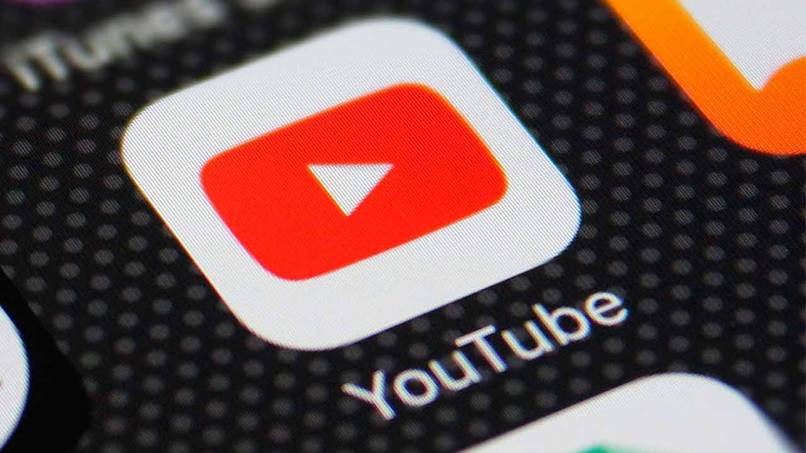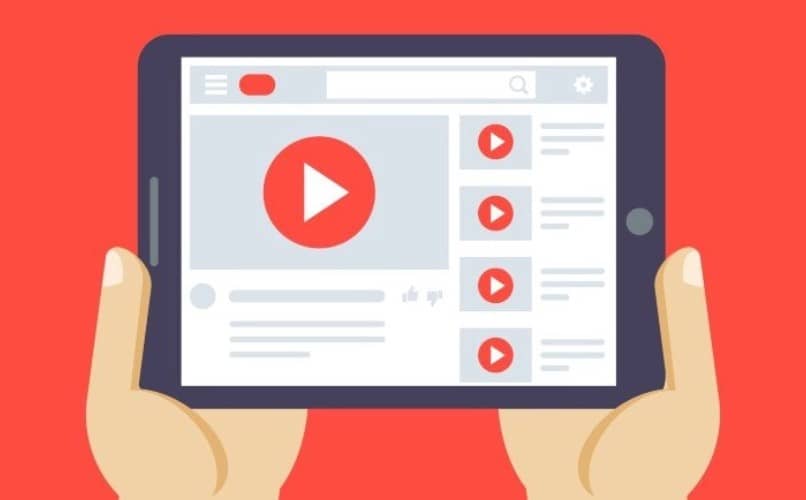Cómo agregar, cambiar o eliminar mi foto de perfil de Youtube desde móvil o PC
Cuando pensamos en la posibilidad de descargar, crear o visualizar vídeos online, no queda ninguna duda de que la plataforma principal que existe en este tipo de casos es YouTube, la que hace ya hace algún tiempo pertenece a Google.
Como sabemos, en YouTube podemos encontrar una enorme cantidad de contenidos interesantes, y no sólo visualizar los de otros usuarios, sino también subir los nuestros si es que tenemos algo que ofrecer.
Claro que para poder subir y compartir contenidos en YouTube, es necesario que previamente creemos una cuenta de usuario o perfil, añadiendo información en algunos casos obligatoria y en otros optativa que nos podrían ayudar a generar ingresos extras.
Por eso mismo en esta ocasión queríamos detenernos en las cuentas de usuario de YouTube, considerando que muchos usuarios parecen estar sufriendo al momento de personalizarlas para mejorarlas al máximo.
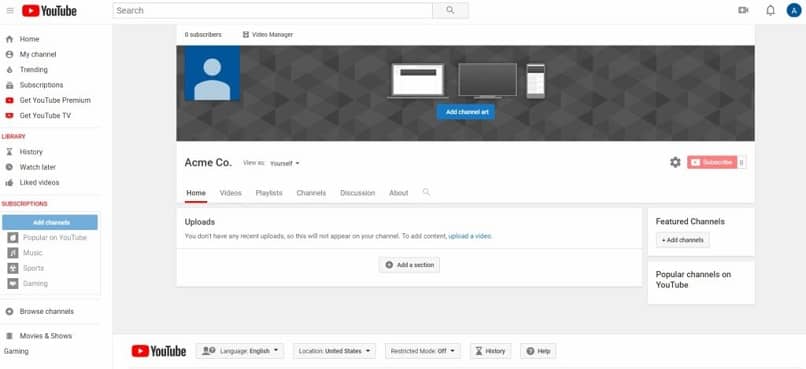
Lo que nos interesa a nosotros es poder mostrarle a los usuarios cuáles son las posibilidades de personalización, en este caso a partir del paso a paso para agregar o modificar la foto de perfil de usuario en YouTube desde tu pc o móvil.
¿Cómo modificar la foto de perfil de YouTube?
Antes de conocer cómo es el tutorial que te permitirá modificar la foto de perfil de YouTube tienes que saber que como esta plataforma se encuentra formando parte del mundo de Google, es por eso que debemos utilizar nuestra cuenta de correo electrónico de este sitio.
En otras palabras, las cuentas de usuario de YouTube están sincronizadas con cuentas de correo electrónico de Gmail de Google, y por eso antes de comenzar tendrás que recordar cuál es el correo que tienes asociado al perfil de YouTube al que quieres modificarle la foto de perfil.
Bien, entonces antes de comenzar con el paso a paso que vamos a enseñarte en el siguiente apartado tendrás que tomar tu ordenador o móvil, abrir cualquier navegador que quieras, e ingresar en el perfil de YouTube desde la web oficial de esta plataforma.
Si no sabes bien cómo hacerlo, tienes que pensar en que sólo hace falta el correo de Gmail asociado a tu cuenta de YouTube como su contraseña, y si agregas esta información estarás en condiciones de poder realizar luego las modificaciones que quieras.
Paso a paso de manera fácil para cambiar o eliminar la foto de perfil de YouTube
Una vez que hayas iniciado la sesión como te hemos enseñado antes a hacerlo y te encuentres en tu perfil de YouTube; el cual reconocerás si tienes una imagen anterior porque te aparecerá ésta, tienes que seguir los siguientes pasos:
- Pincha encima de la imagen que representa tu cuenta y ve a Configuración de YouTube. Reconocerás este apartado porque aparece con un símbolo como de rueda de herramienta o engranaje, típico de los ajustes
- En ese momento notarás que en el centro de la pantalla aparecen diferentes opciones de configuración de tu perfil
- No obstante, para cambiar la imagen sólo tienes que pulsar encima de tu nombre de usuario
- Allí verás la imagen que estaba configurada hasta el momento o su imagen por defecto, y tienes que pinchar encima del botón con un lápiz, que es el que nos permite realizar la edición que queramos
- El último paso para cambiar la foto de YouTube consiste en seleccionar la nueva imagen que quieres mostrar en esta red social
- Verás que en este paso tienes la posibilidad de seleccionar una imagen que tengas almacenada en tu PC o móvil; añadir un enlace que refiera a alguna imagen que esté dando vueltas por Internet, etc.
- Cuando finalmente te hayas decidido por una y te guste cómo queda, tienes que cliquear en Aceptar para dejarla configurada
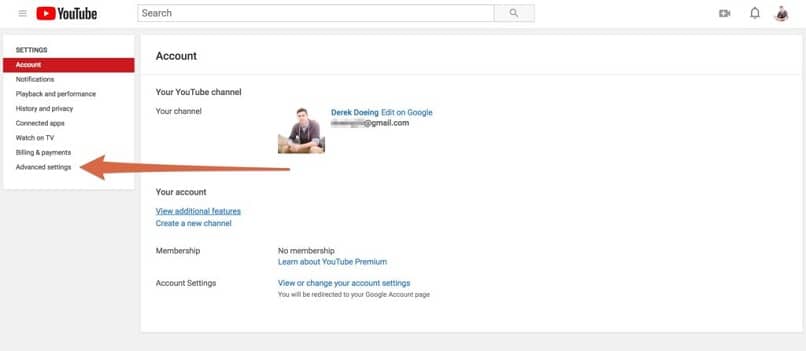
Una cuestión que debes considerar cuando se trata de este tutorial es que como esta cuenta se halla sincronizada con la de Google+; en el mismo momento en el que estés cambiando la imagen que la representa, cambiará también la de esta red social de Google.
Incluso, hasta tal punto esto resulta así que en caso de que lo desees tendrás la posibilidad de modificar la imagen de YouTube; desde el apartado de Configuración de Google+, dado que ambas herramientas funcionan como si fueran la misma cosa.